Sådan ændrer du IP-adressen sikkert på Android/iPhone/computer
Har du nogensinde fået at vide, at "det aktuelle område ikke er tilgængeligt", når det er tydeligt, at andre personer kan få adgang til et websted? Eller er indholdet, der vises på den samme platform, meget forskelligt fra region til region? Grundårsagen til disse problemer er ofte din IP-adresse. Som dit "ID-kort" online afslører det din placering og adgangshistorik og påvirker endda, hvad du ser. hvordan man ændrer IP-adresser vil hjælpe dig med at omgå geografiske begrænsninger og beskytte dit privatliv og din sikkerhed. Læs videre for at finde de mest praktiske og effektive måder at ændre din IP-adresse på.
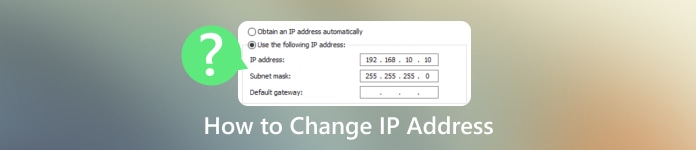
I denne artikel:
- Del 1: Hvorfor bør du ændre IP-adresse
- Del 2: Sådan ændrer du IP-adresse manuelt
- Del 3: Sådan ændrer du placering til hvor som helst på Android/iPhone
- Del 4: Sådan ændrer du din IP-adresse ved hjælp af en sikker tunnel
- Del 5: Sådan ændrer du din IP-adresse ved hjælp af en proxyserver
- Del 6: Sådan ændrer du din IP-adresse ved hjælp af routeren
Del 1: Hvorfor bør du ændre IP-adresse
Din IP-adresse er din digitale etiket i onlineverdenen. Den bestemmer din geografiske placering, adgangsrettigheder og endda din privatlivssikkerhed. At vide, hvordan man ændrer IP-adresse, handler ikke kun om internetfrihed, men også en nødvendig færdighed i det moderne onlineliv.
• Omgå regionale restriktioner
Onlinemiljøet varierer meget fra land til land, og nogle videoer, spil eller websteder er muligvis ikke tilgængelige lokalt. For at låse op for dette indhold direkte lokalt, skal du lære at ændre din IP-adresse.
• Forbedr anonymiteten
Hjemmesider og apps vil vise annoncer eller personaer baseret på din IP-adresse. Hvis du er bekymret for datasikkerhed, kan du lære, hvordan du ændrer din IP-adresse for at reducere risikoen for lækager og gøre din onlineaktivitet sværere at finde.
• Optimer netværksoplevelsen
Nogle gange kan IP-konflikter eller blokering forårsage, at netværket bliver langsommere eller afbryder, især når man bruger offentlig Wi-Fi. Ved at ændre internet-IP-adressen for at genoplade netværksmiljøet, kan det muligvis vende tilbage til det normale.
• Forbedr telefonens fleksibilitet
Det er også en bekvem måde at justere netværksmiljøet på en mobiltelefon. Uanset om du vil vide, hvordan du ændrer IP-adressen på en iPhone eller Android, vil de følgende afsnit give dig klar vejledning, der giver dig mere bekvemmelighed og kontrol.
Del 2: Sådan ændrer du IP-adresse manuelt
Mange mennesker ved ikke, at man kan ændre sin IP-adresse manuelt uden at skulle bruge et tredjepartsværktøj. Selvom hver enhed fungerer lidt forskelligt, er ingen af dem komplekse. Her er et overblik over de grundlæggende funktioner i almindelige systemer.
Windows
Åben Kontrolpanel > Indstillinger > Netværk og internet.
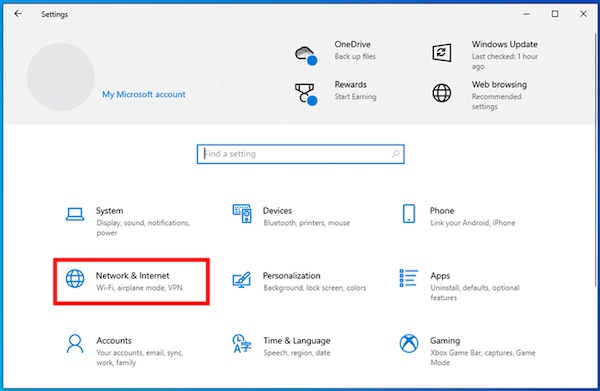
Klik på Ethernet fra venstre panel og vælg det netværk, du bruger.
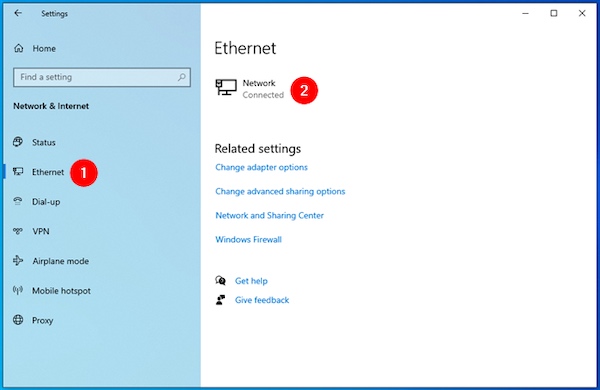
Stryg nedad og klik på Redigere knappen under IP-indstillinger afsnit.
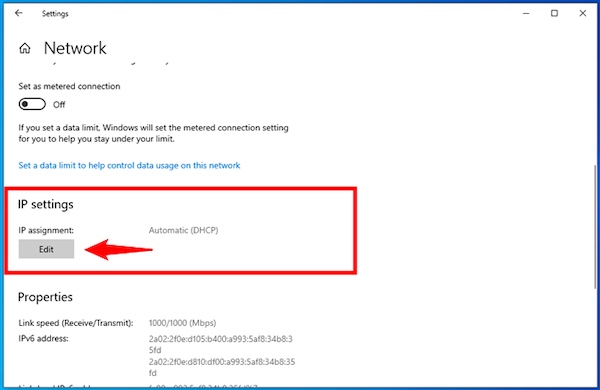
I pop op-vinduet skal du klikke på drop-down knappen til højre, vælg den relevante nye IP-indstilling, og klik til sidst på Gemme knappen for at træde i kraft.
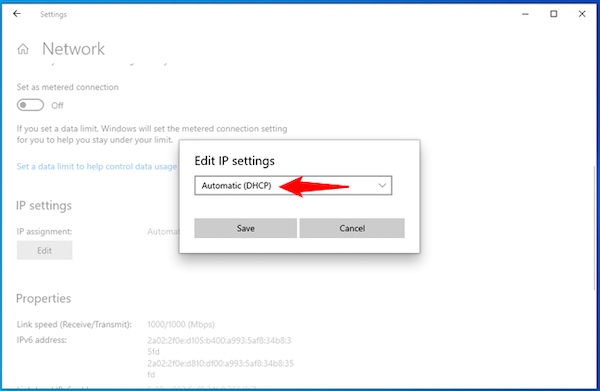
Mac
Gå til Systemindstillinger > NetværkVælg det netværk, du i øjeblikket er forbundet til, og klik på Fremskreden valgmuligheden i nederste højre hjørne for at fortsætte.
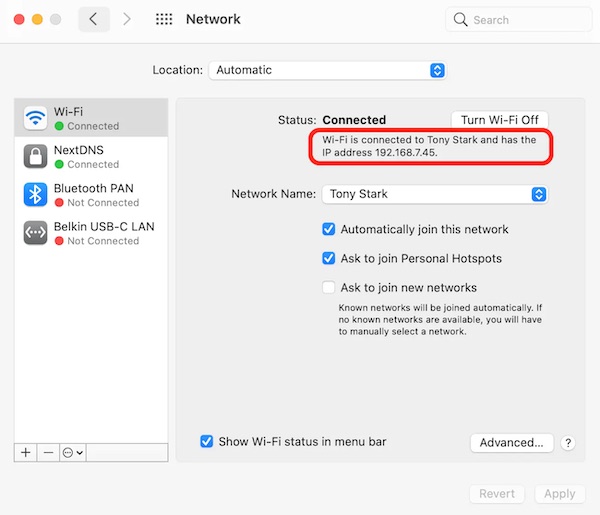
Skift til TCP/IP TAB, skift Konfigurer IPv4 til Manuelt, indtast den IP-adresse, du vil bruge, anvend, og klik på Okay for at gemme indstillingerne.
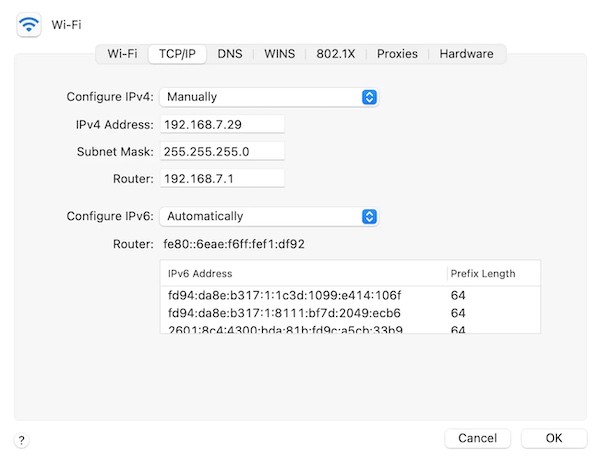
Android
Gå til Indstillinger > Netværk og internet > Trådløst internet.
Tryk længe på det Wi-Fi-netværk, du er forbundet til, og klik på Rediger netværk.
Udvide Avancerede indstillinger og skift IP-indstillingen til Statisk.
Indtast venligst den nye IP-adresse, gateway og DNS, og gem den.
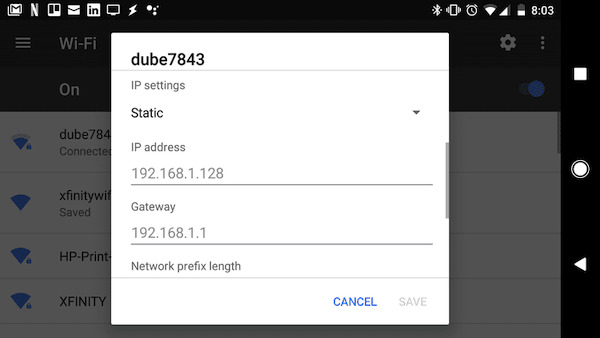
iPhone
Åben Indstillinger > Trådløst internet og klik på i-knappen til højre for det netværk, du i øjeblikket er forbundet til.
Rul venligst ned til Konfigurer IP og skift den fra Automatisk til Manuel.
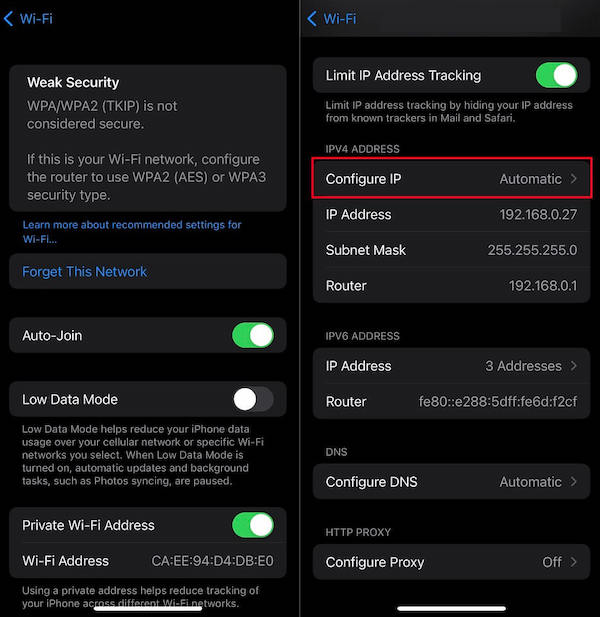
Indtast IP-adresse, subnetmaske og routeradresse, og klik på Gemme.
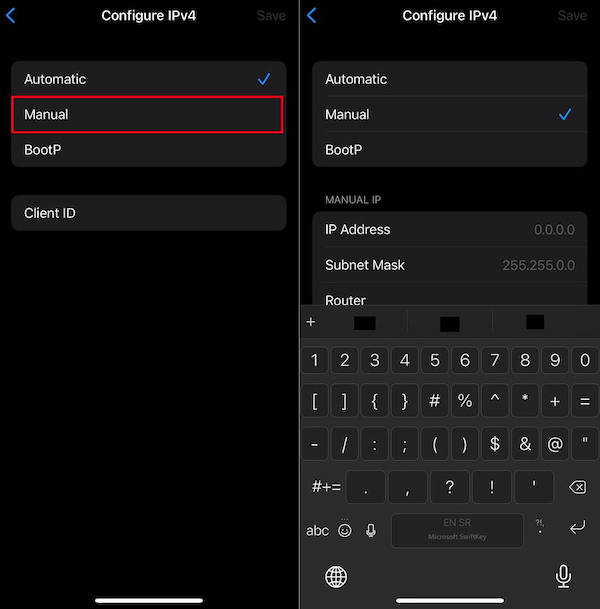
Del 3: Sådan ændrer du placering til hvor som helst på Android/iPhone
Udover at ændre IP-adressen manuelt på telefonen, tilbyder vi her også en nemmere måde at ændre IP-adressen på iPhone og Android – ved hjælp af en lokationsændring. Den grundlæggende logik bag en lokationsændring er at ændre enhedens IP-adresse, altså enhedens placering, hvilket betyder, at du ikke behøver at indtaste IP-adressen manuelt. I dette tilfælde kan et professionelt værktøj hjælpe dig med at nå dine mål mere ubesværet. imyPass iLocaGo er et omfattende værktøj til placeringssimulering, der kan hjælpe dig med at gøre mere med mindre, uanset om det drejer sig om at beskytte dit privatliv, teste dine apps eller udforske indhold i forskellige regioner.

4.000.000+ downloads
Understøtter et enkelt klik for at ændre IP-adressen uden jailbreaking eller rooting.
Kompatibel med iPhone og Android, egnet til almindelige enheder.
Understøtter lagring af historik for hurtig skift af almindelige placeringer.
Ændring af din IP-adresse og placering for at sikre dobbelt beskyttelse af privatlivets fred.
Download og installer imyPass iLocaGo på din computer, tilslut din iPhone eller Android-telefon til din computer, og fuldfør tillidsautorisationen, når du bruger den for første gang.

Efter at have startet softwaren kan du vælge Rediger placering funktion i hovedgrænsefladen, men også andre funktioner, som du kan have andre relaterede behov efter.
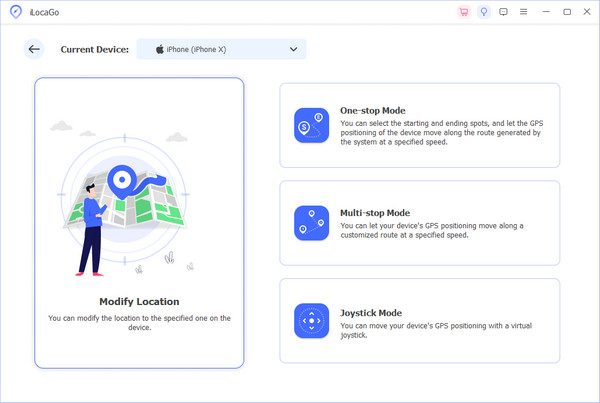
I kortets søgefelt skal du indtaste den placering, du vil simulere, f.eks. New York, Tokyo eller Paris, og klikke på OK. Synkroniser til enhed, og din telefons placering skifter øjeblikkeligt til den nye placering. Når den er konfigureret, forbliver den nye placering, selvom du frakobler datakablet, medmindre du nulstiller det manuelt.
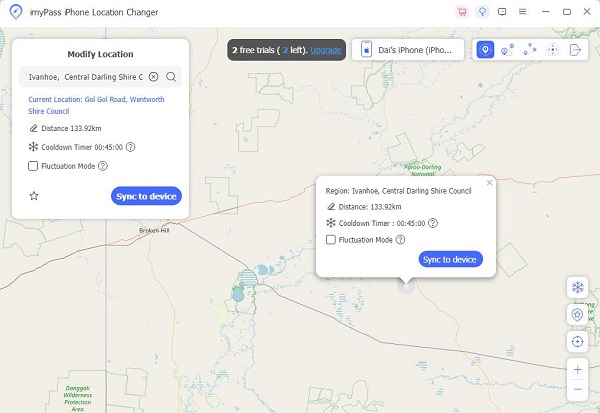
Del 4: Sådan ændrer du din IP-adresse ved hjælp af en sikker tunnel
Brug af en sikker tunnel er en af de mest almindelige og bekvemme måder at ændre IP-adresser på. Det kan ikke kun hurtigt skifte IP-adresser, men også kryptere dine internetdata for at beskytte dit privatliv. Dette er en ideel løsning uden komplicerede operationer for brugere, der ønsker at vide, hvordan de ændrer deres internet-IP-adresse.
Download og installer en pålidelig og sikker tunnelplaceringsskifter på din telefon eller computer, og registrer dig derefter og log ind på din konto.
Åbn serverlisten, vælg et land eller en region, du vil oprette forbindelse til, og klik på Forbinde, og din IP-adresse vil ændres til den nye region om et par sekunder.
Åbn en browser eller app for at bekræfte hvad er din IP-adresse for tiden.
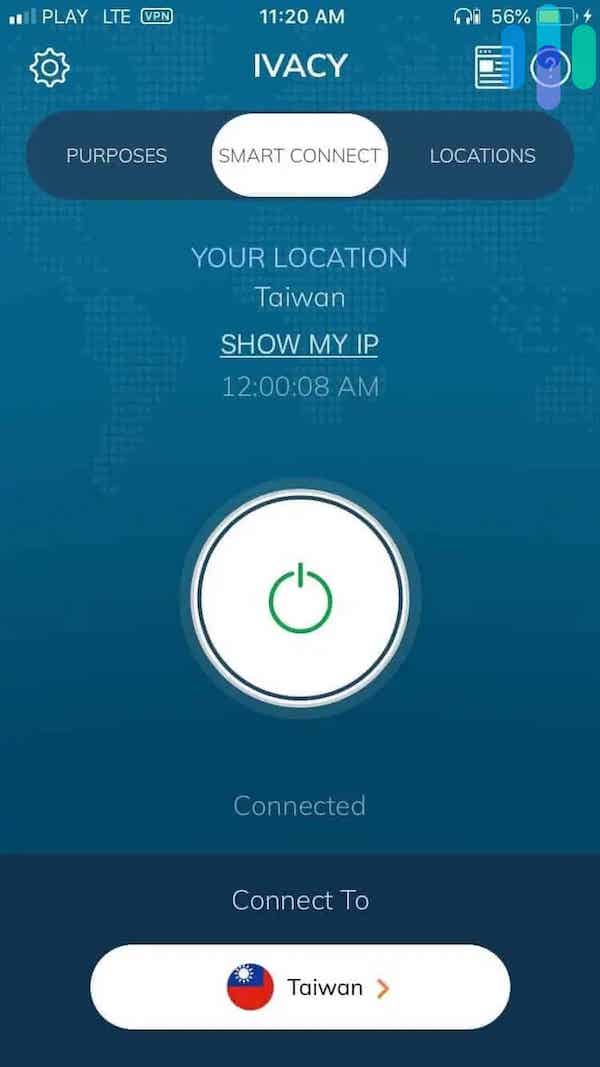
Del 5: Sådan ændrer du din IP-adresse ved hjælp af en proxyserver
Udover en sikker tunnel er en proxyserver et effektivt værktøj til ændring af IP-adresse. Den fungerer som en mellemstation mellem dig og internettet, skjuler din rigtige IP-adresse og tilgår websteder med en ny virtuel adresse. Den kræver ikke installation af software; den kan bruges via browseren eller systemindstillingerne.
Få en pålidelig proxyadresse og et pålideligt portnummer (tilgængeligt via proxy-tjenesteplatformen eller virksomheden);
Åbn indstillingen Netværk og internet på enheden Indstillinger og vælg Fuldmagt afsnit.
Slå til/fra-knappen til for at bruge en proxyserver og udfyld proxyadressen og porten i de tilsvarende felter. Efter at have gemt indstillingerne, vil alle besøg på websiden blive videresendt via denne proxy-IP.
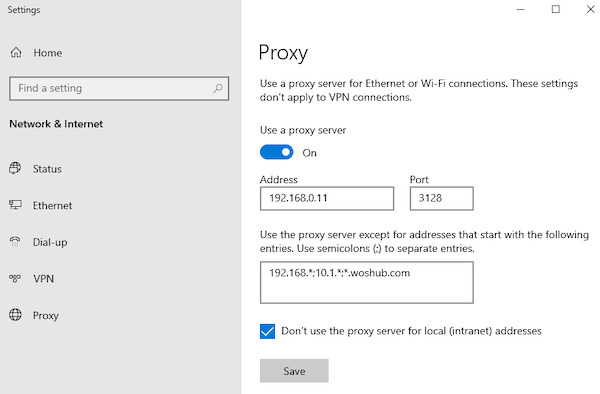
Del 6: Sådan ændrer du din IP-adresse ved hjælp af routeren
Hvis du vil ændre den offentlige IP-adresse for en hel hjemme- eller kontorenhed fra kilden, genstart eller omkonfigurering af en hurtig router til at arbejde er en ligetil og effektiv metode. Den er især velegnet til brugere, der ikke ønsker at downloade nogen værktøjer og gerne vil vide, hvordan man ændrer IP-adresse.
Internetudbydere (ISP'er) tildeler dynamiske IP-adresser til de fleste bredbåndsbrugere i hjemmet. Sluk routeren i et par minutter, og tænd den derefter igen, så får du normalt en ny offentlig IP-adresse. Hvis det ikke virker, skal du følge disse trin.
Åbn en browser, indtast routerens standardgateway (f.eks. 192.168.1.1) i adresselinjen, og log ind med administratorkontoen.
I Netværksindstillinger eller DHCP-indstillinger skal du klikke på Frigøre den aktuelle IP-adresse, og vælg derefter Generhverv eller Opdater IP at ændre det.
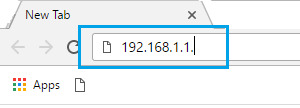
Konklusion
Der er mange måder at ændre IP-adresser på; hver metode har sine egne anvendelsesscenarier og fordele. Ved udgangen af denne artikel har du lært flere måder at hvordan ændrer jeg min IP-adresseDet er bedre at vælge det rigtige værktøj som f.eks. imyPass iLocaGo for at nyde internettets uendelige muligheder, ændre din IP når som helst og hvor som helst og beskytte dit privatliv.
Hot løsninger
-
GPS-placering
- Bedste Pokemon Go-placeringer med koordinater
- Slå din placering fra på Life360
- Sådan ændres placering på iPhone
- Anmeldelse af iSpoofer Pokemon Go
- Indstil virtuelle placeringer på iPhone og Android
- TikTok Spor din placering
- Monster Hunter Now joystick
- Gennemgang af IP Location Finder
- Skift Mobile Legends-placering
- Skift placering på Tiktok
-
Lås iOS op
-
iOS-tip
-
Lås Android op

